Как настроить сцены в Unreal® и использовать их в Simulink®необходимо установить и сконфигурировать интерфейс Vehicle Dynamics Blockset™ для Unreal Engine® 4 Projects support package.
Перед установкой пакета поддержки убедитесь, что ваше окружение соответствует минимальным требованиям к программному обеспечению и оборудованию, описанным в 3D Visualization Engine Requirements and Limitations. В частности, убедитесь, что у вас есть Visual Studio® 2019 установлен. Это программное обеспечение требуется для использования Редактор для настройки сцен.
Чтобы установить пакет поддержки Vehicle Dynamics Blockset Interface for Unreal Engine 4 Projects, выполните следующие действия:
На MATLAB® Home вкладке в Environment разделе выберите Add-Ons > Get Add-Ons.
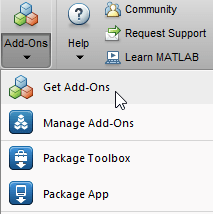
В окне Add-On Explorer найдите пакет поддержки Vehicle Dynamics Blockset Interface for Unreal Engine 4 Projects. Нажмите Install.
Примечание
У вас должно быть разрешение на запись для установочной папки.
Пакет поддержки Vehicle Dynamics Blockset Interface for Unreal Engine 4 Projects включает следующие компоненты:
Нереальный проект, AutoVrtlEnv.uprojectи связанные с ним файлы. Проект включает редактируемые версии предварительно построенных 3D сцен, которые можно выбрать из параметра Scene description блока Simulation 3D Scene Configuration. Чтобы использовать этот проект, необходимо скопировать файл в папку на локальном компьютере.
Файл плагина, MathWorkSimulation.uplugin. Этот плагин устанавливает связь между MATLAB и Unreal Editor и необходим для ко-симуляции. Необходимо скопировать этот плагин в локальную установку редактора.
Чтобы скопировать проект в локальную папку и плагин в установку Unreal Editor, выполните эти разовые шаги. Используйте код, который конфигурирует строение сцены (шаги 1-4).
| Шаг | Описание |
|---|---|
| 1 | Укажите местоположение файлов проекта пакета поддержки и места назначения локальной папки. Примечание Вы должны иметь разрешение на запись для места назначения локальной папки. |
| 2 | Укажите местоположение установки Unreal Engine, например |
| 3 | Скопируйте |
| 4 | Скопируйте папку пакета поддержки, содержащую |
%% STEP1 % Specify the location of the support package project files and a local folder destination % Note: Only one path is supported. Select latest download path. dest_root = "C:\Local"; src_root = fullfile(matlabshared.supportpkg.getSupportPackageRoot, ... "toolbox", "shared", "sim3dprojects", "spkg"); %% STEP2 % Specify the location of the Unreal Engine installation. ueInstFolder = "C:\Program Files\Epic Games\UE_4.23"; %% STEP3 % Copy the MathWorksSimulation plugin to the Unreal Engine plugin folder. mwPluginName = "MathWorksSimulation"; mwPluginFolder = fullfile(src_root, "plugins"); uePluginFolder = fullfile(ueInstFolder, "Engine", "Plugins"); uePluginDst = fullfile(uePluginFolder, "Marketplace", "MathWorks"); cd(uePluginFolder) foundPlugins = dir("**/" + mwPluginName + ".uplugin"); if ~isempty(foundPlugins) numPlugins = size(foundPlugins, 1); msg2 = cell(1, numPlugins); pluginCell = struct2cell(foundPlugins); msg1 = "Plugin(s) already exist here:" + newline + newline; for n = 1:numPlugins msg2{n} = " " + pluginCell{2,n} + newline; end msg3 = newline + "Please remove plugin folder(s) and try again."; msg = msg1 + msg2 + msg3; warning(msg); else copyfile(fullfile(mwPluginFolder, 'mw_simulation', 'MathWorksSimulation'), uePluginDst); disp("Successfully copied MathWorksSimulation plugin to UE4 engine plugins!") end %% STEP4 % Copy the support package folder that contains the AutoVrtlEnv.uproject % files to the local folder destination. projFolderName = "AutoVrtlEnv"; projSrcFolder = fullfile(src_root, "project", projFolderName); projDstFolder = fullfile(dest_root, projFolderName); if ~exist(projDstFolder, "dir") copyfile(projSrcFolder, projDstFolder); end
Если вы хотите использовать проект, разработанный с использованием предыдущего релиза пакета поддержки Vehicle Dynamics Blockset Interface for Unreal Engine 4 Projects, необходимо перенести проект, чтобы сделать его совместимым с Unreal Editor 4.23. См. раздел Миграция проектов, разработанных с использованием предыдущих пакетов поддержки. В противном случае можно Настроить Сцены Используя Simulink и Unreal Editor.
Simulation 3D Scene Configuration